- in fenêtres by Administrateur
Correction de l'erreur de développement 6634 dans Call of Duty Warzone
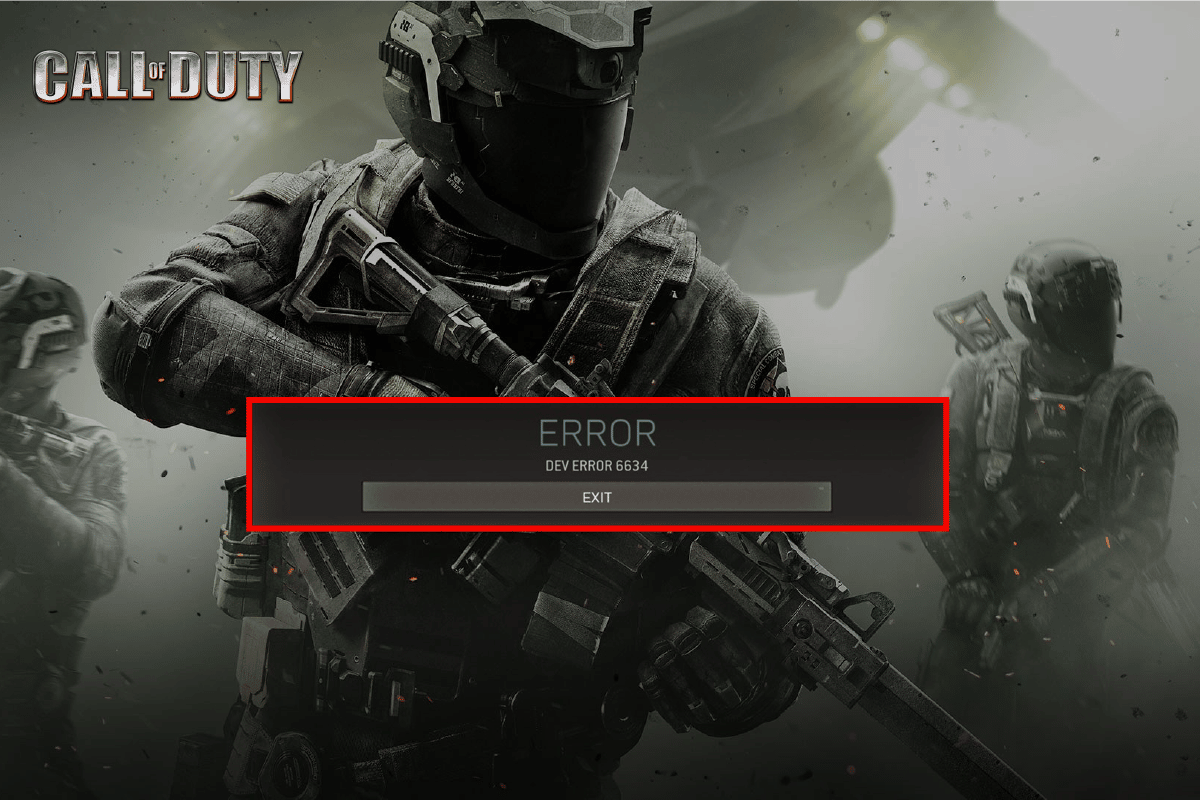
Lorsque vous faites face à Warzone Dev Error 6634 sur votre PC Windows 10, vous serez exclu de votre jeu. De plus, vous perdrez votre gameplay et il vous suffira de recommencer votre butin. Il existe de nombreuses raisons pour lesquelles votre jeu Call of Duty: Modern Warfare plante sur votre ordinateur, notamment des problèmes de connectivité Internet ou de protection antivirus. Si vous recherchez des astuces de dépannage pour corriger l’erreur 6634 de Call of Duty Dev, ce guide est fait pour vous. Les méthodes de ce guide vous aideront à résoudre l’erreur Warzone 6634 avec des solutions simples.
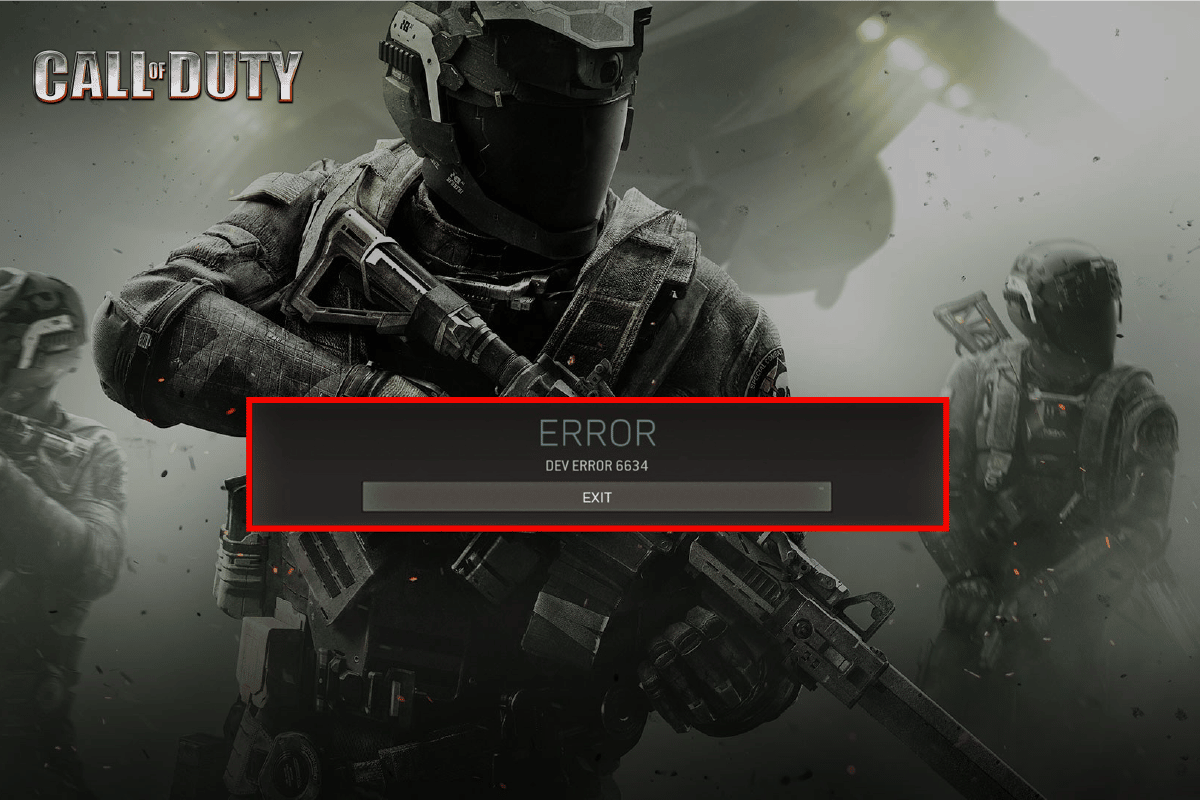
Comment réparer l'erreur de développement 6634 dans Call of Duty Warzone
Continuez à lire ce guide pour résoudre l’erreur Call of Duty Warzone 6634.
Quelles sont les causes de l’erreur de développement 6634 sous Windows 10 ?
Il y a tellement de raisons associées à l’erreur de développement Warzone 6634 sur votre PC Windows 10. Pourtant, quelques raisons importantes sont énumérées ci-dessous.
- Le jeu n'a pas d'accès administrateur
- Données corrompues dans le dossier d'installation du jeu
- Les autorisations de modification sont manquantes
- Le programme antivirus bloque certaines fonctionnalités du jeu ou le jeu lui-même
- Le pare-feu Windows Defender bloque le programme
- Système d'exploitation et pilotes PC obsolètes
- Données de jeu corrompues
Passez maintenant à la section suivante pour découvrir les méthodes de dépannage de l'erreur 6634 de Call of Duty: Modern Warfare.
Lisez et implémentez les méthodes décrites ci-dessous sur votre ordinateur Windows 10 pour résoudre l'erreur Warzone 6634 et éviter qu'elle ne se produise.
Étapes de dépannage de base
Voici les étapes de base que vous pouvez suivre pour résoudre le problème.
1. Vérifiez les exigences du jeu
Si vous rencontrez l’erreur Warzone 6634 au démarrage, vous devez vérifier les exigences de base du jeu et vous assurer que votre PC les satisfait.
| Exigences minimales | Exigences recommandées |
| Processeur: Intel Core i3-4340 ou AMD FX-6300 | Processeur: Processeur Intel Core i5-2500K ou AMD Ryzen R5 1600X |
| VITESSE CPU: Info | VITESSE CPU: Info |
| RAM: 8 Go | RAM: 12 Go |
| OS: Windows 7 64 bits (SP1) ou Windows 10 64 bits (1709 ou version ultérieure) | OS: Windows 10 64 bits (dernier Service Pack) |
| CARTE VIDÉO: NVIDIA GeForce GTX 670 / NVIDIA GeForce GTX 1650 ou AMD Radeon HD 7950 | CARTE VIDÉO: Nvidia GeForce GTX 970 4 Go / GTX 1660 6 Go ou AMD Radeon R9 390 / AMD RX 580 |
| OMBRE DE PIXELS: 5.0 | OMBRE DE PIXELS: 5.1 |
| OMBRAGE VERTEX: 5.0 | OMBRAGE VERTEX: 5.1 |
| CARTE SON: Oui | CARTE SON: Oui |
| ESPACE DISQUE LIBRE: 175 Go | ESPACE DISQUE LIBRE: 175 Go |
| RAM VIDÉO DÉDIÉE: 2048 MB | RAM VIDÉO DÉDIÉE: 4096 MB |
2. Redémarrer le PC
L'astuce générale pour résoudre tous les problèmes temporaires associés à Call of Duty : Modern Warfare est de redémarrer votre ordinateur. Vous pouvez redémarrer votre PC en suivant les étapes.
1. Accédez au menu Windows Power User en appuyant sur le bouton Touches Windows et X en même temps.
2 Sélectionner Fermer ou se déconnecter.
3. Enfin, cliquez sur Recommencer.
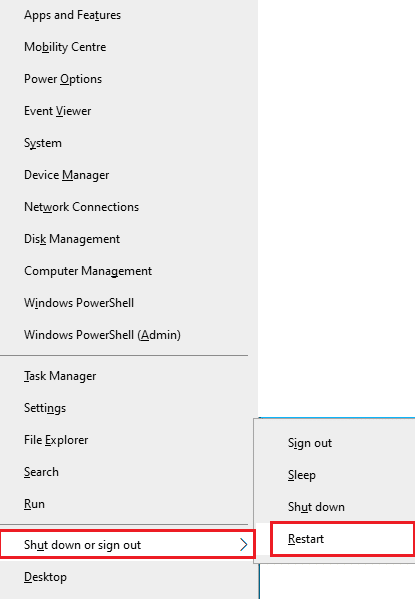
Une fois que vous avez redémarré votre jeu, vérifiez si vous pouvez jouer au jeu sans aucune erreur.
3. Assurez-vous d'une connexion réseau appropriée
Une connexion Internet instable entraîne l'erreur de développement Warzone 6634. De plus, s'il y a des obstacles entre votre routeur et votre ordinateur, ils peuvent interférer avec le signal sans fil et provoquer des problèmes de connexion intermittents.
Vous pouvez visiter fast.com page pour connaître le niveau optimal de vitesse réseau requis pour une connexion correcte.
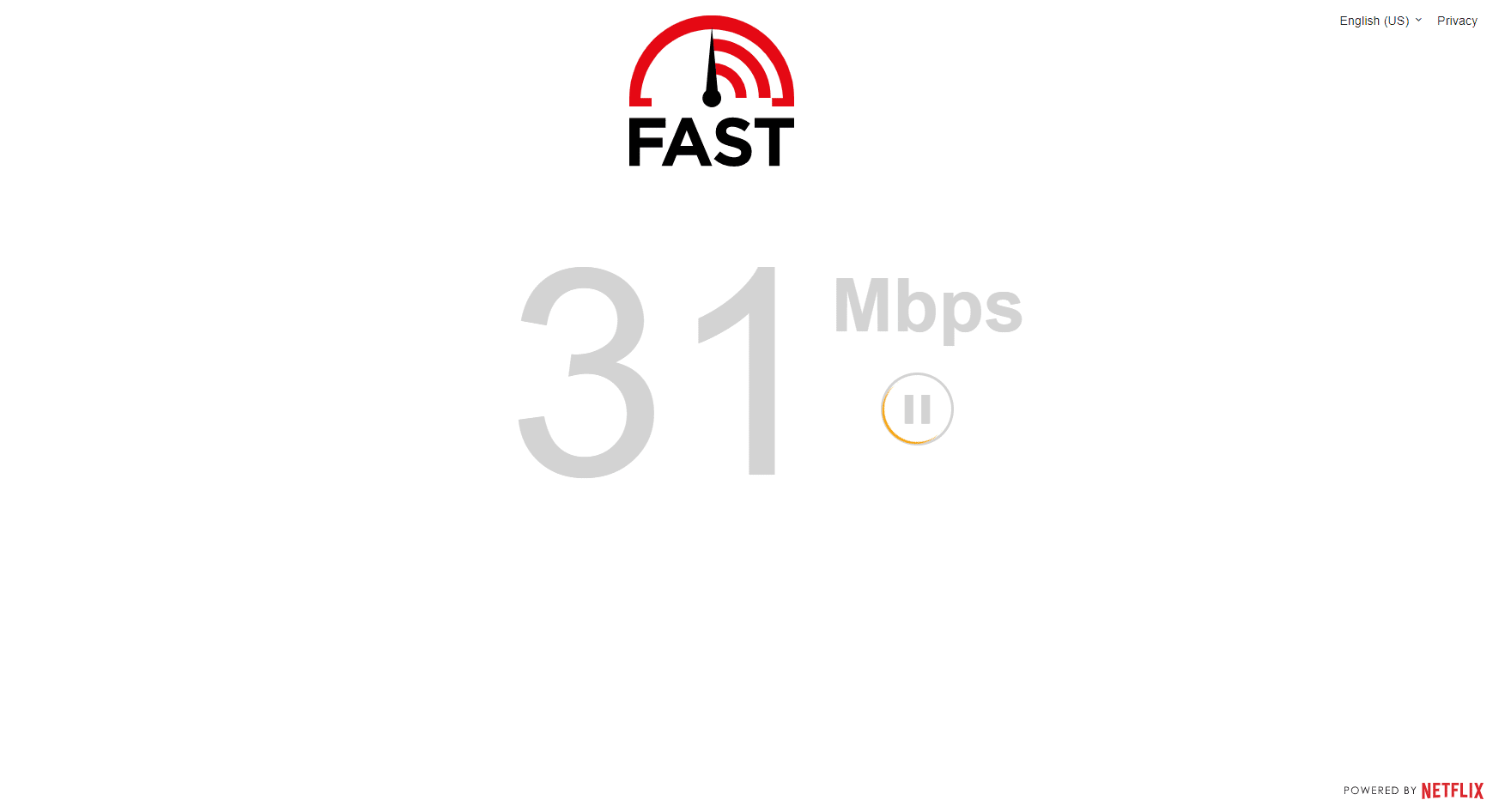
Assurez-vous que votre appareil répond aux critères ci-dessous.
- Trouvez la force du signal de votre réseau et si elle est très faible, éliminez tous les obstacles qui se trouvent entre les deux.
- Évitez trop d’appareils connectés au même réseau.
- Achetez toujours un modem/routeur vérifié par votre fournisseur d'accès Internet (FAI) et ils sont exempts de conflits.
- Ne pas utiliser câbles anciens, cassés ou endommagés. Remplacez les câbles si nécessaire.
- Assurez-vous que les fils du modem au routeur et du modem au mur sont stables et hors de toute perturbation.
S'il y a des problèmes de connectivité Internet, consultez notre guide Comment résoudre les problèmes de connectivité réseau sous Windows 10 pour résoudre le problème.
4. Fermez les tâches en arrière-plan
Plusieurs utilisateurs ont confirmé que l'erreur de développement 6634 peut être résolue en fermant toutes les tâches en arrière-plan exécutées sur votre PC. Pour mettre en œuvre la tâche, suivez notre guide Comment terminer une tâche dans Windows 10 et procédez comme indiqué.
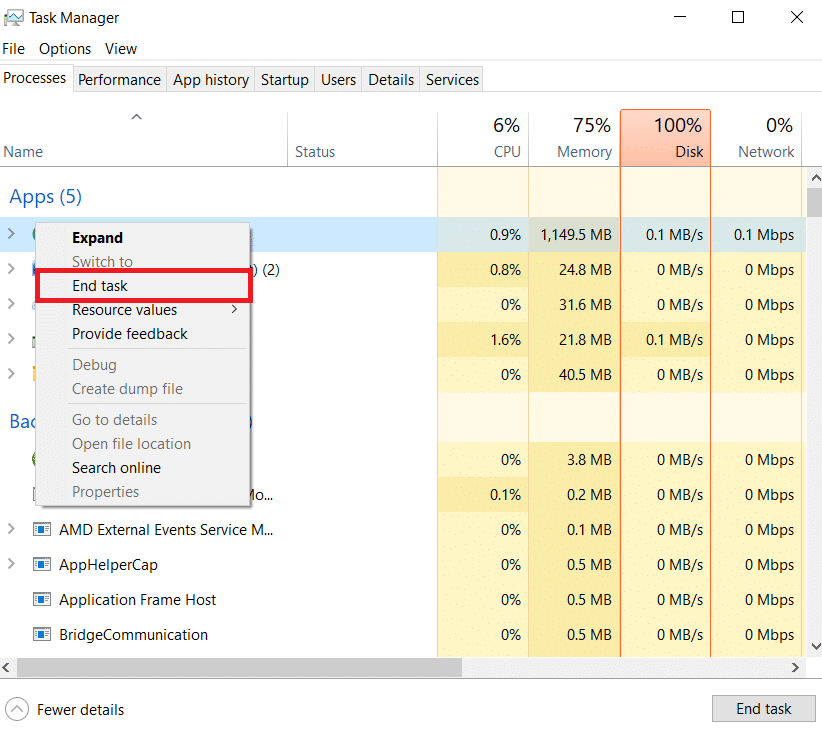
Une fois que vous avez fermé tous les processus en arrière-plan, vérifiez si vous avez pu corriger l'erreur 6634 de Call of Duty: Modern Warfare.
5. Exécutez le vérificateur de fichiers système et DISM
S'il y a des fichiers manquants ou endommagés sur votre PC Windows 10, vous serez confronté à l'erreur de développement 6634. Pourtant, vous réparez ces fichiers corrompus à l'aide d'utilitaires intégrés, à savoir : Vérificateur des fichiers système ainsi que les Gestion et maintenance des images de déploiement.
Lisez notre guide sur la façon de réparer les fichiers système sous Windows 10 et suivez les étapes indiquées pour réparer tous vos fichiers corrompus.
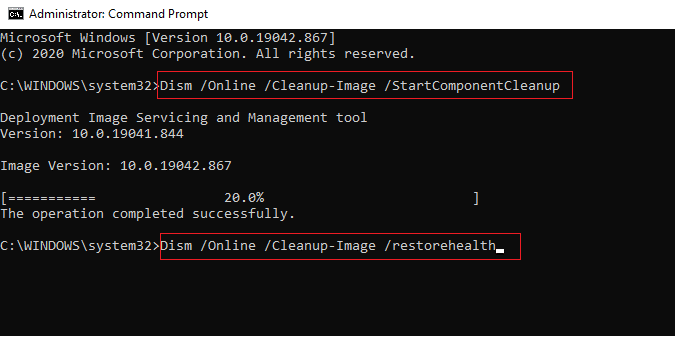
Vérifiez si votre ordinateur est capable de corriger l’erreur 6634 de Call of Duty Dev.
6. Exécutez le nettoyage complet du disque
Quelques utilisateurs ont suggéré que libérer de l'espace disque sur le PC les avait aidés à résoudre l'erreur de développement 6634. Cela permettra à votre ordinateur d'installer de nouveaux fichiers chaque fois que nécessaire, ce qui vous aidera à résoudre le problème.
S'il y a un minimum d'espace disponible sur votre ordinateur contribuant au code d'erreur discuté dans Call of Duty: Modern Warfare. Suivez notre guide 10 façons de libérer de l'espace sur le disque dur sous Windows qui vous aide à effacer tous les fichiers inutiles de votre ordinateur.
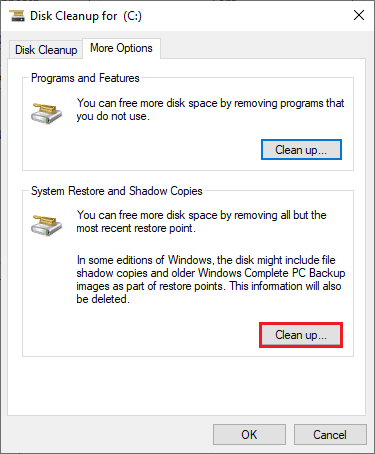
7. Mettre à jour Windows
Vous pouvez également éliminer les bugs de votre ordinateur et de votre jeu en mettant à jour votre système d'exploitation. Assurez-vous toujours que vous avez mis à jour votre système d'exploitation Windows et si des mises à jour sont en attente, utilisez notre guide Comment télécharger et installer la dernière mise à jour de Windows 10.
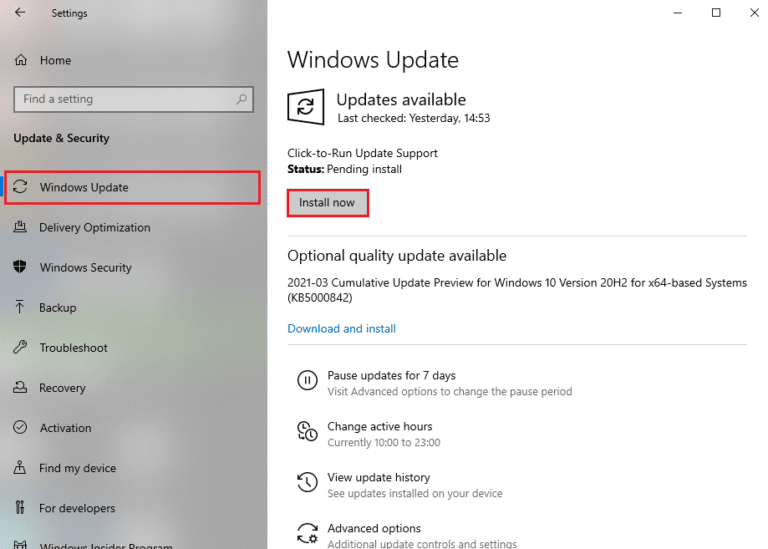
Après avoir mis à jour votre système d'exploitation Windows, vérifiez si vous pouvez vous connecter à votre serveur de jeu Call of Duty: Modern Warfare sans aucune erreur.
8. Mettre à jour les pilotes graphiques
Call of Duty: Modern Warfare est un jeu graphique intensif, et votre pilote graphique est essentiel pour votre expérience de jeu. Si les pilotes sont obsolètes ou défectueux, assurez-vous de les mettre à jour. Vous pouvez rechercher les dernières versions de pilotes sur ses sites Web officiels ou les mettre à jour manuellement.
Suivez notre guide 4 façons de mettre à jour les pilotes graphiques sous Windows 10 pour mettre à jour votre pilote et vérifier si vous avez corrigé l'erreur Warfare 6634.
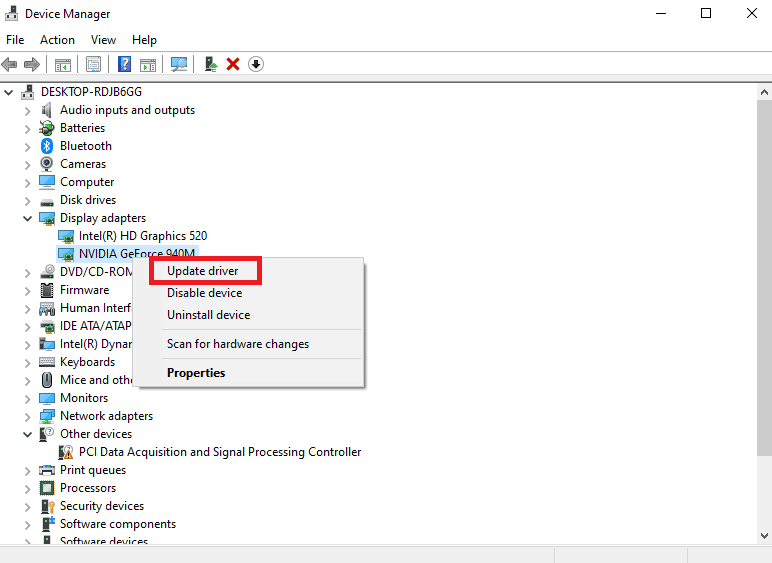
9. Restaurer les pilotes GPU
Parfois, la version actuelle des pilotes GPU peut provoquer l'erreur Warzone 6634 et dans ce cas, vous devez restaurer les versions précédentes des pilotes installés. Ce processus est appelé restauration des pilotes et vous pouvez facilement restaurer les pilotes de votre ordinateur à leur état précédent en suivant notre guide Comment restaurer les pilotes sous Windows 10.
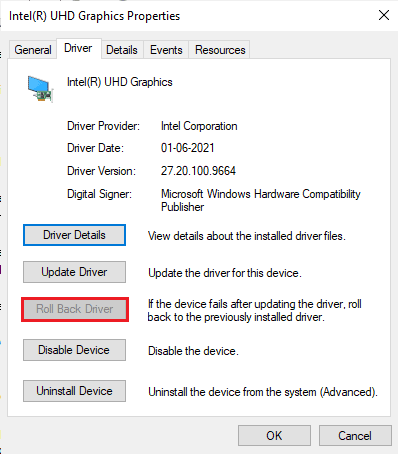
10. Réinstallez les pilotes graphiques
Si vous rencontrez toujours l'erreur Warfare 6634 après la mise à jour de vos pilotes graphiques, réinstallez les pilotes de périphérique pour résoudre tout problème d'incompatibilité. Il existe plusieurs façons de réinstaller les pilotes sur votre ordinateur. Pourtant, vous pouvez facilement réinstaller les pilotes graphiques comme indiqué dans notre guide Comment désinstaller et réinstaller les pilotes sous Windows 10.
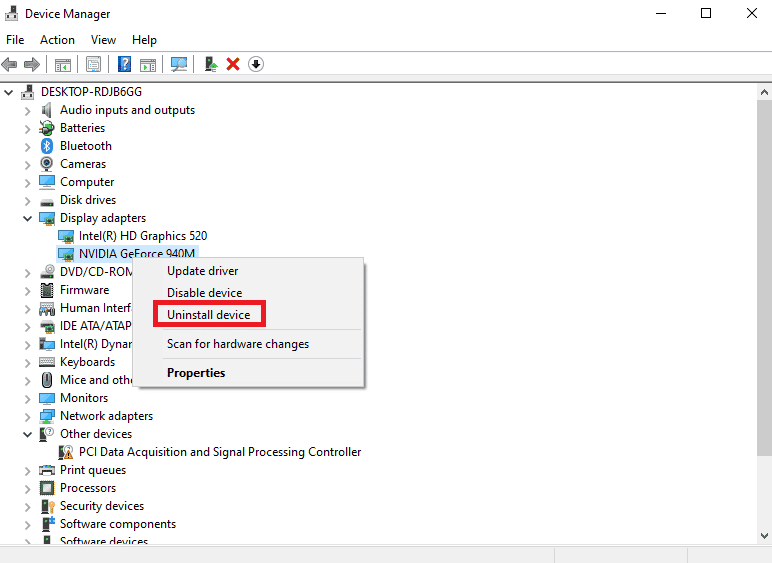
Après avoir réinstallé les pilotes GPU, vérifiez si vous pouvez accéder à Call of Duty : Modern Warfare sans aucune erreur.
11. Effacer le cache DNS et les données
Peu d'utilisateurs ont suggéré que la suppression du cache DNS et des données sur votre PC les avait aidés à corriger l'erreur 6634 de Call of Duty. Suivez les instructions.
1. Frappez le Touche Windows et le type cmd. Ensuite, cliquez sur Ouvert.
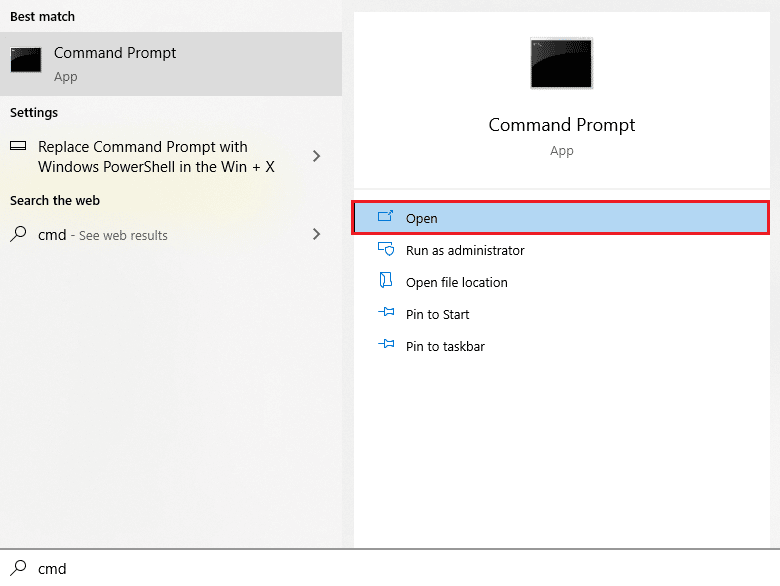
2. Maintenant, tapez les commandes suivantes une par une. Frapper La touche Entrée après chaque commande.
ipconfig / flushdns IPCONFIG/RegisterDNS ipconfig / release ipconfig / renew netsh winsock reset
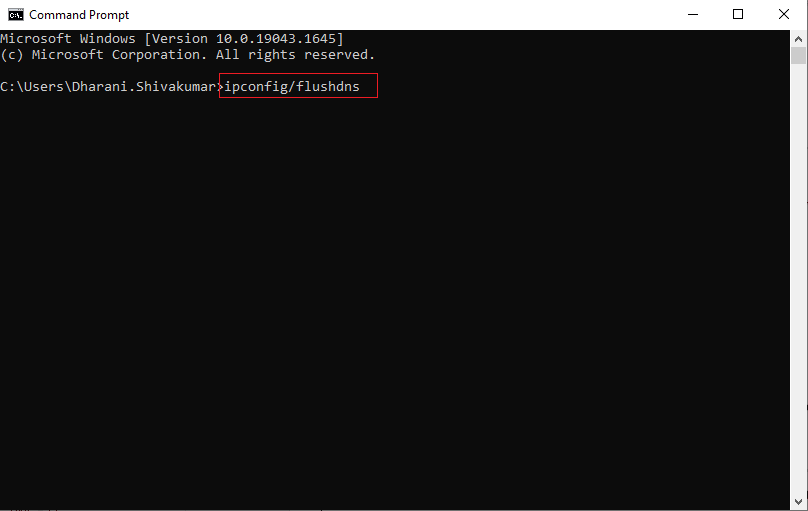
3. Attendez que les commandes soient exécutées et redémarrez votre PC.
Lisez aussi: Correction de l'erreur de développement COD Vanguard 6032 sous Windows 10
Méthode 1 : Exécuter Warzone en tant qu’administrateur
C’est l’une des raisons les plus courantes à l’origine de l’erreur de développement Warzone 6634 sur votre PC Windows 10. Certaines autorisations et fonctionnalités ne sont accessibles que si vous avez accordé des droits d'administrateur sur le jeu Call of Duty : Warzone. Dans ce scénario, vous pouvez corriger l'erreur discutée en suivant les instructions ci-dessous.
1. Faites un clic droit sur le Call of Duty : raccourci Warzone sur le bureau ou accédez au répertoire d'installation et faites un clic droit dessus.
2. Maintenant, sélectionnez le Propriétés option.
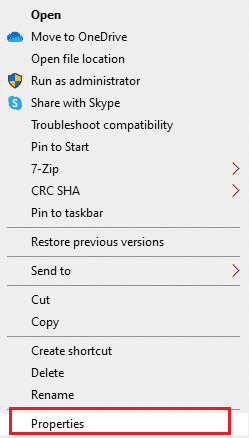
3. Ensuite, passez au Compatibilité onglet et cochez la case Exécuter ce programme en tant qu'administrateur année.
4. Enfin, cliquez sur Appliquer ainsi que les OK pour enregistrer les modifications.
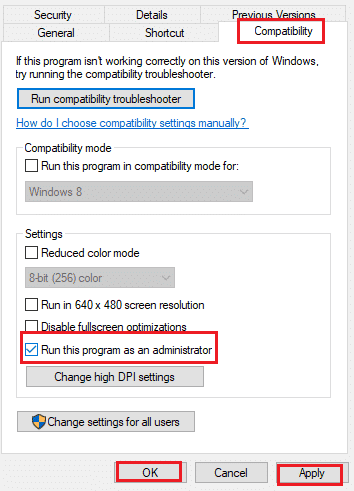
Vérifiez si vous avez corrigé le code d’erreur 6634 de développement Warzone discuté.
Méthode 2 : vérifier l'intégrité des fichiers du jeu
Nous avons vu de nombreux cas dans lesquels les fichiers du jeu sont manquants, corrompus ou dont l'installation est incomplète. Les utilisateurs peuvent également rencontrer l'erreur 6634 de Call of Duty Dev s'ils sont interrompus par le processus de mise à jour ou si les fichiers du jeu sont déplacés. Dans cette méthode, vous ouvrirez Steam et utiliserez la fonction intégrée pour vérifier l’intégrité du jeu. Lisez notre guide sur la façon de vérifier l'intégrité des fichiers de jeu sur Steam.

Lisez aussi: Correction d'une erreur d'exception non gérée de CoD Black Ops 2
Méthode 3 : mettre à jour le jeu Steam et Warzone
Si vous utilisez une application Steam obsolète, vous ne pourrez accéder à aucun jeu en douceur. Assurez-vous donc toujours d'utiliser une version mise à jour de Steam et du jeu Call of Duty: Modern Warfare avant de le lancer.
1. Frappez le Touche Windows et le type Steam, puis cliquez sur Ouvrez-le.
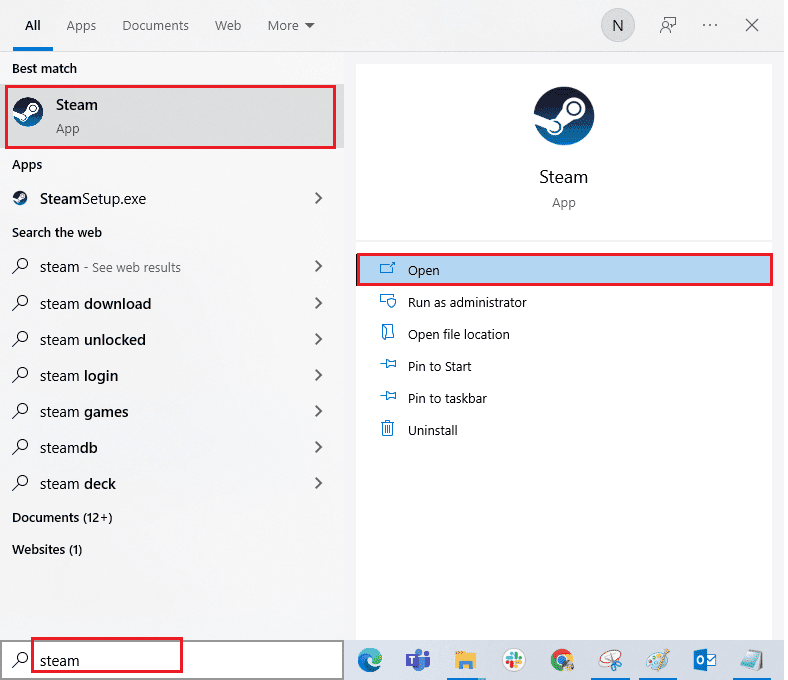
2. Maintenant, cliquez sur Steam dans le coin supérieur gauche de l'écran suivi de Vérifiez les mises à jour du client Steam… comme souligné ci-dessous.
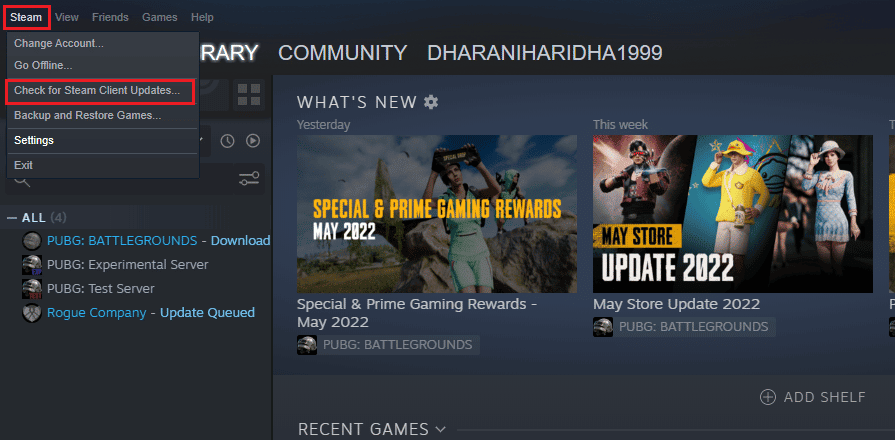
3. Si vous avez de nouvelles mises à jour à télécharger, installez-les et assurez-vous votre client Steam est à jour.
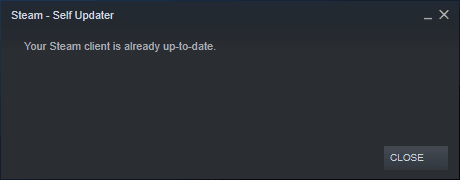
4. Maintenant, relancer Steam et vérifiez si le problème est résolu maintenant.
De même, il est toujours essentiel que votre jeu tourne avec sa dernière version pour éviter tout conflit. Tant que votre jeu n'est pas mis à jour, vous ne pouvez pas vous connecter avec succès aux serveurs Call of Duty : Modern Warfare.
À mettre à jour votre jeu, suivez les étapes mentionnées ci-dessous.
1. lancement Steam et naviguez jusqu'à BIBLIOTHÈQUE.
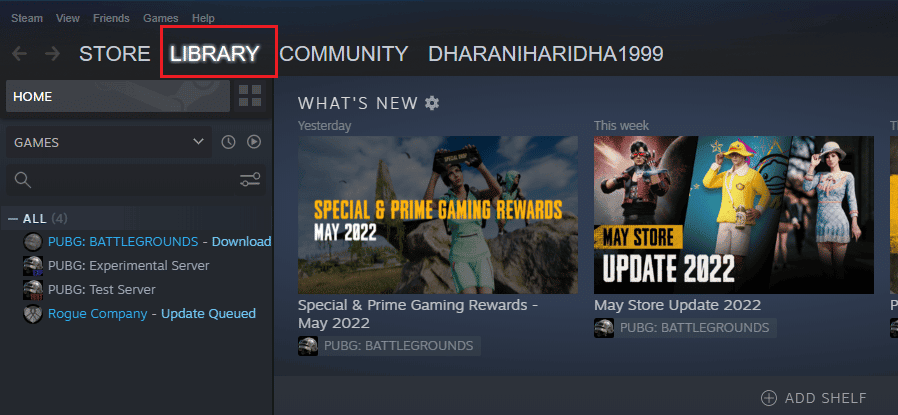
2. Maintenant, cliquez sur ACCUEIL et recherchez le Call of Duty: Warzone.
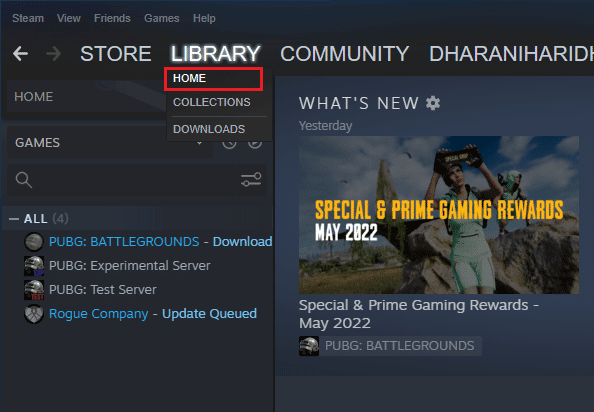
3. Ensuite, faites un clic droit sur le jeu et sélectionnez le Propriétés… option.
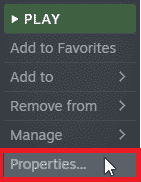
4. Maintenant, passez au NEWSLETTER et vérifiez si des mises à jour sont en attente en action. Si tel est le cas, suivez les instructions à l'écran pour télécharger les dernières mises à jour.
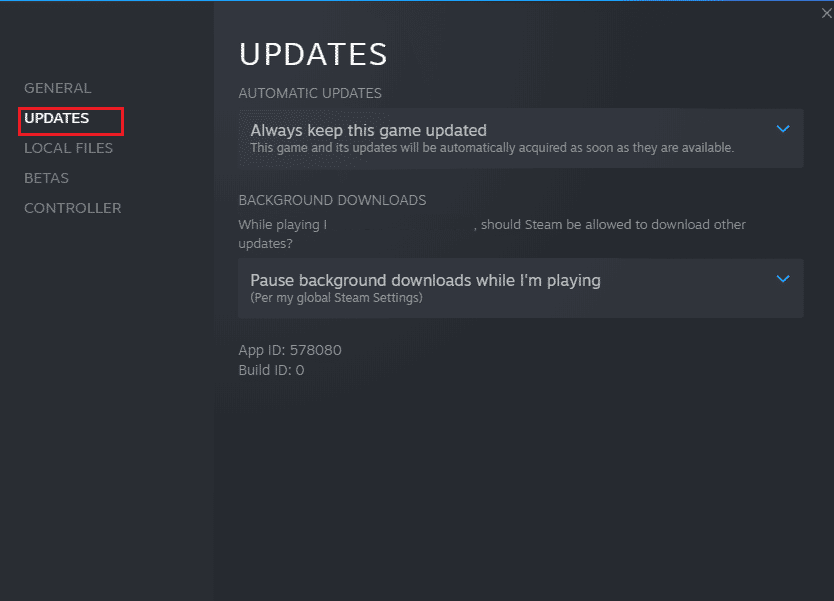
Après une mise à jour, vérifiez si l'erreur Call of Duty 6634 est corrigée.
Méthode 4 : mettre à jour le .NET Framework
Le framework .NET sur un ordinateur Windows 10 est essentiel pour un service ininterrompu des applications et des jeux modernes. De nombreux jeux disposent d'une fonctionnalité de mise à jour automatique pour le framework .NET, et il sera donc mis à jour automatiquement chaque fois qu'une mise à jour est disponible. Dans un autre cas, si une mise à jour vous est demandée sur votre PC, vous pouvez installer manuellement la dernière version du framework .NET, comme indiqué ci-dessous, pour corriger l'erreur 6634 de Call of Duty.
1. Vérifiez nouvelles mises à jour en framework .NET du site officiel Microsoft.
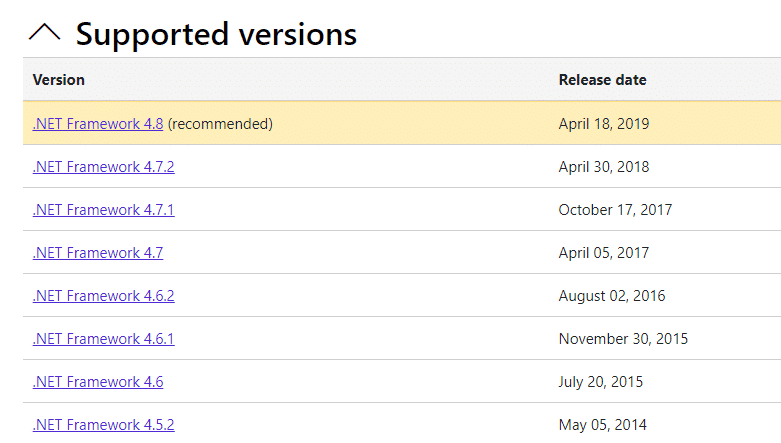
2. S'il y a des mises à jour, cliquez sur le correspondant/recommandé lien et clic Télécharger le runtime .NET Framework 4.8 option.
Remarque: Ne cliquez pas sur Télécharger le pack de développement .NET Framework 4.8 tel qu'il est utilisé par les développeurs de logiciels.
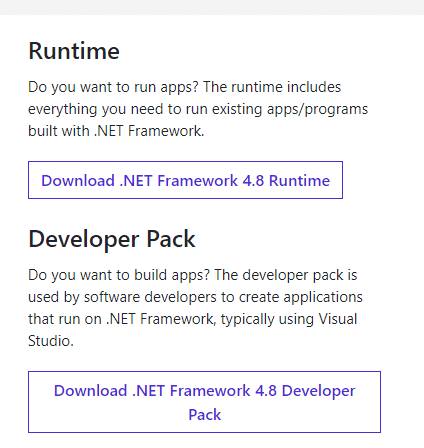
3. Aller à Mes Téléchargements, double-cliquez sur le fichier d'installation pour exécuter le fichier téléchargé et suivez les instructions instructions à l'écran pour installer le framework .NET avec succès sur votre PC Windows.
Lisez aussi: Correction de l'erreur Infinite Warfare Bamberga
Méthode 5 : Mettre à jour DirectX
Pour profiter d’une expérience multimédia fluide sur le jeu Call of Duty : Modern Warfare. Vous devez vous assurer que DirectX est installé et qu'il est mis à jour vers sa dernière version. DirectX vous aide à améliorer l'expérience multimédia visuelle, en particulier pour les jeux et applications graphiques. Cela vaut la peine de mettre à jour DirectX nécessaire pour ce jeu en suivant notre guide, Comment mettre à jour DirectX sous Windows 10.
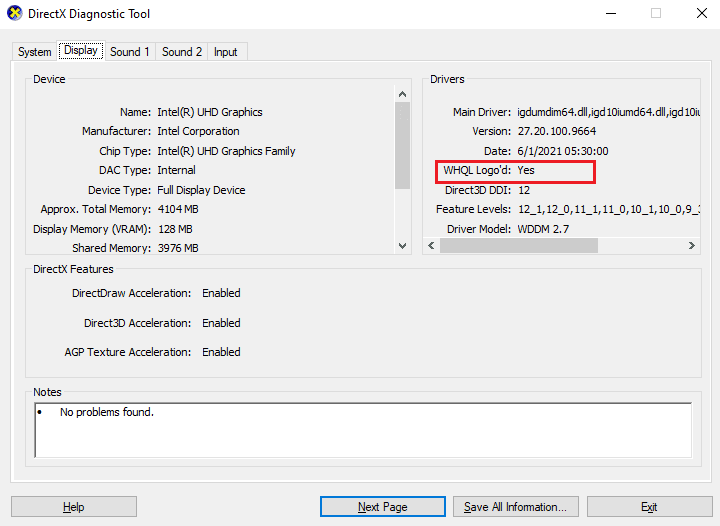
Méthode 6 : désactiver la superposition Steam
Le Steam Overlay est un élément de Steam qui permet aux utilisateurs d'accéder aux listes d'amis et aux navigateurs Web et permet les achats en jeu. C'est un outil important, mais il déclenche parfois l'erreur Call of Duty: Modern Warfare 6634. Si vous souhaitez résoudre ce problème, désactivez la superposition du jeu Steam.
1. Lancez Steam et cliquez sur BIBLIOTHÈQUE.
2. Maintenant, faites un clic droit sur Call of Duty: Modern Warfare et cliquez sur Propriétés.
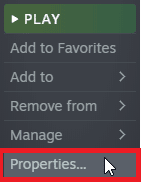
3. Maintenant, passez au GÉNÉRAL et décochez la case contenant Activez la superposition Steam pendant le jeu.
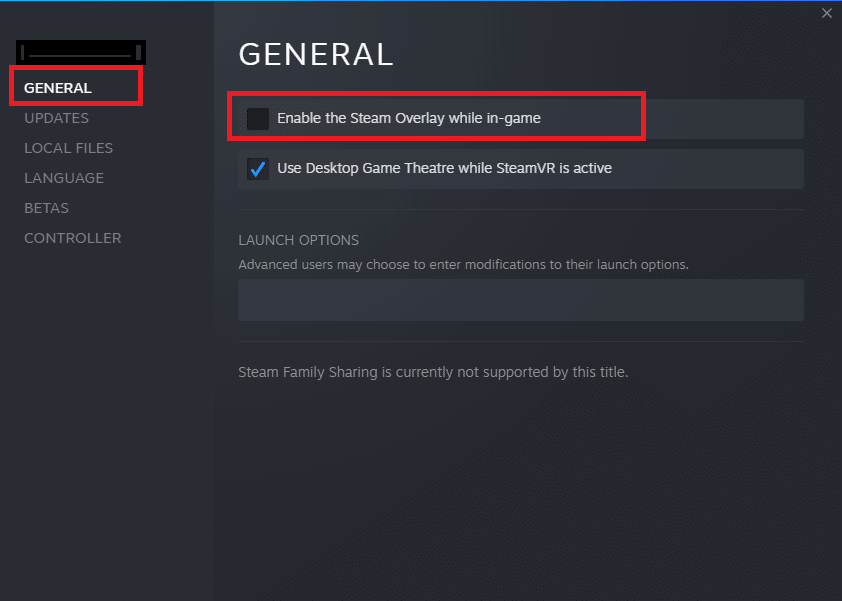
4. Finalement, relancer le jeu et vérifiez si l’erreur Warzone 6634 est résolue.
Lisez aussi: Comment dissocier un compte Call of Duty
Méthode 7 : Réparer le redistribuable Microsoft Visual C++
Vous pouvez également essayer de réparer les packages redistribuables Microsoft Visual C++ pour corriger l'erreur de développement Warzone 6634, comme indiqué dans notre guide Comment réparer le redistribuable Microsoft Visual C++.
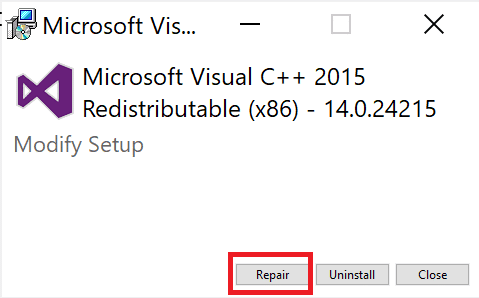
Méthode 8 : réinstaller le redistribuable Microsoft Visual C++
Si la méthode précédente de réparation du redistribuable visuel Microsoft C++ n'a pas corrigé l'erreur 6634 de Call of Duty: Modern Warfare. Vous devrez alors réinstaller le redistribuable. Suivez les étapes indiquées dans notre guide Comment réinstaller Microsoft Visual C++ Redistributable pour les désinstaller, puis les réinstaller.
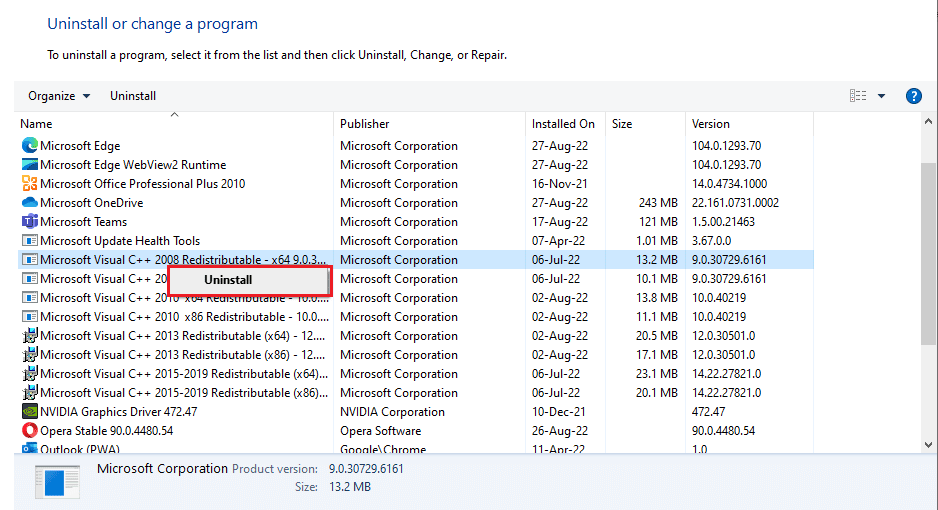
Méthode 9 : modifier les paramètres du pare-feu Windows Defender
Vous serez également confronté à l'erreur de développement 6634, en raison d'une suite antivirus trop réactive ou trop protectrice sur votre ordinateur Windows 10. Cela empêche le lien de connexion entre le lanceur de jeu et le serveur. Ainsi, pour résoudre ce problème, vous pouvez ajouter Call of Duty: Modern Warfare à la liste blanche dans les paramètres de votre pare-feu ou désactiver temporairement le problème.
Option I : Liste blanche de Call of Duty : Modern Warfare
Pour autoriser Call of Duty : Modern Warfare dans votre pare-feu Windows Defender. Suivez notre guide Autoriser ou bloquer des applications via le pare-feu Windows et mettez en œuvre les étapes comme indiqué.
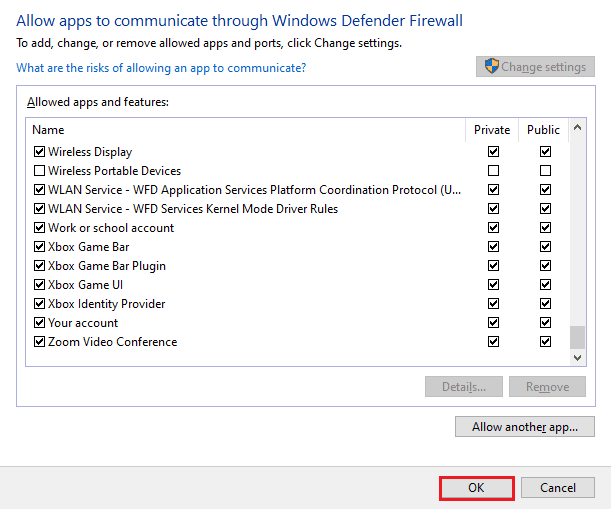
Option II : désactiver le pare-feu (non recommandé)
Si vous ne savez pas comment désactiver le pare-feu Windows Defender, notre guide Comment désactiver le pare-feu Windows 10 vous aidera à le faire.
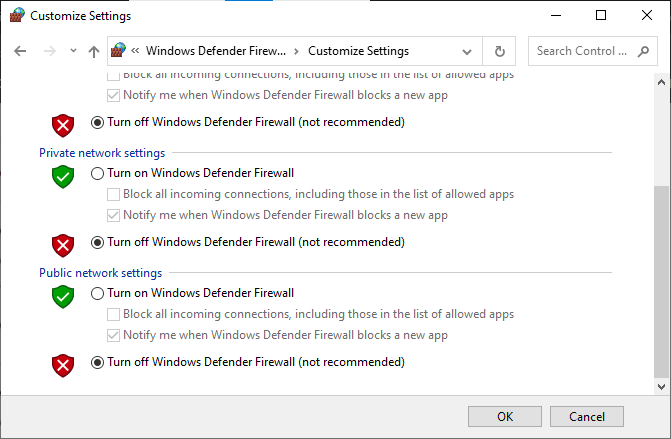
Option III : Créer une nouvelle règle dans le pare-feu
1. Frappez le Touche Windows et le type Pare-feu Windows Defender avec sécurité avancée. Cliquez ensuite sur Exécuter en tant qu'administrateur.
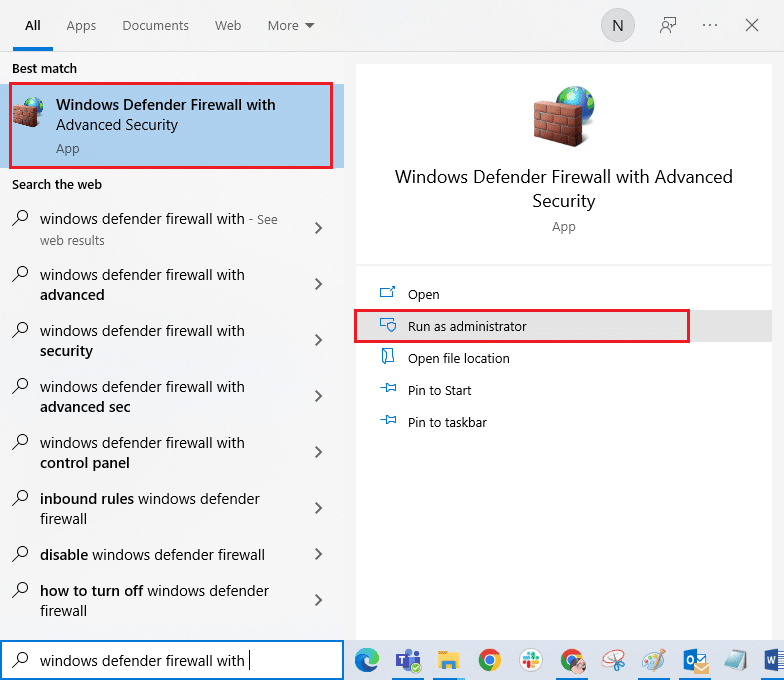
2. Maintenant, dans le volet de gauche, cliquez sur Règles entrantes tel que représenté.
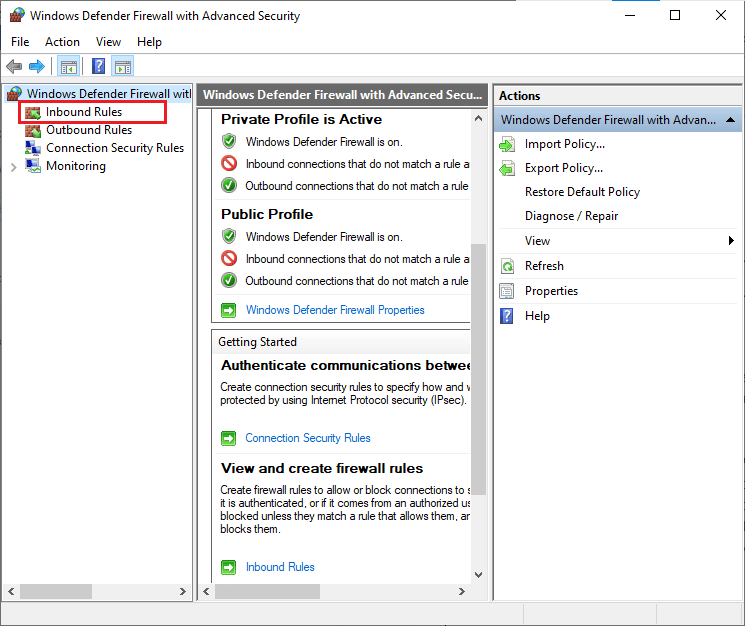
3. Ensuite, dans le volet de droite, cliquez sur Nouvelle règle… comme montré.
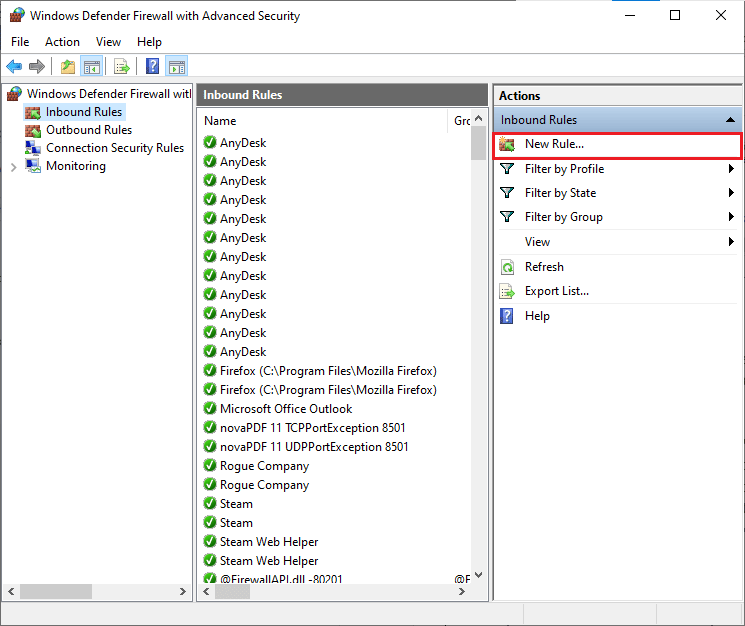
4. Maintenant, assurez-vous de sélectionner le Programme option sous Quel type de règle souhaitez-vous créer ? menu et cliquez sur Suivant> comme montré.
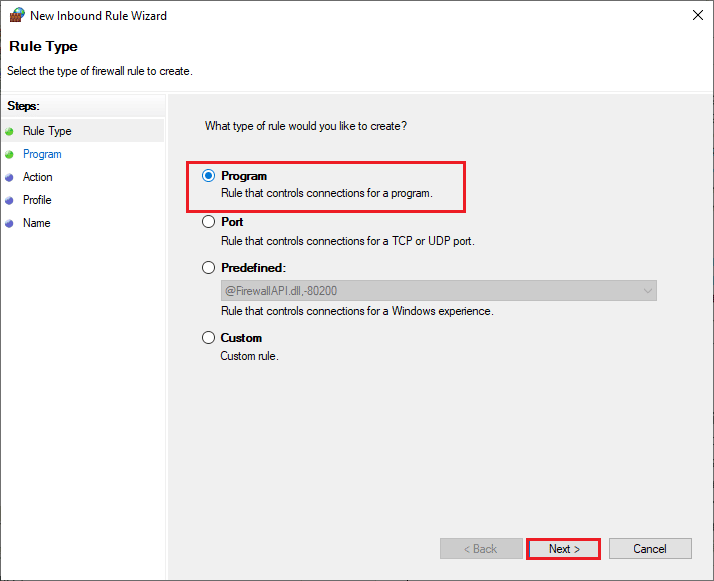
5. Cliquez ensuite sur le Parcourir ... bouton correspondant à Ce chemin de programme : comme montré.
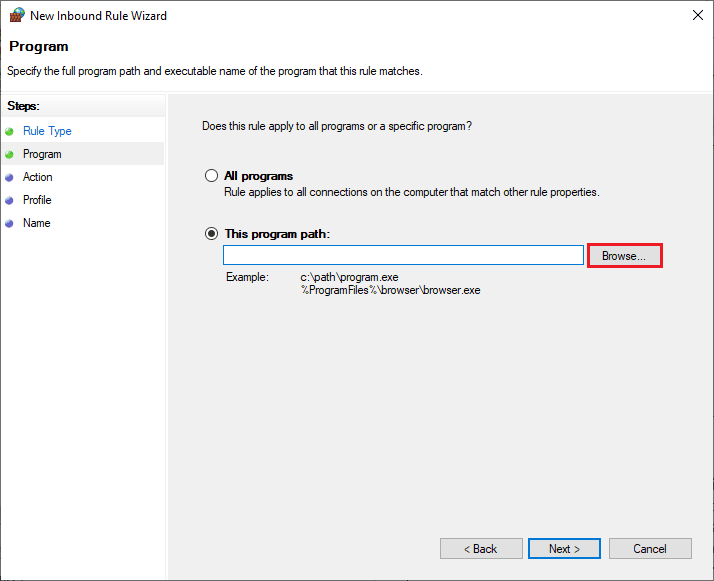
6. Ensuite, accédez au C: Fichiers de programme (x86) Call of Duty: Modern Warfare chemin et double-cliquez sur installation déposer. Maintenant, cliquez sur le Ouvert .
7. Cliquez ensuite sur Suivant> dans les Assistant Nouvelle règle entrante fenêtre comme indiqué.
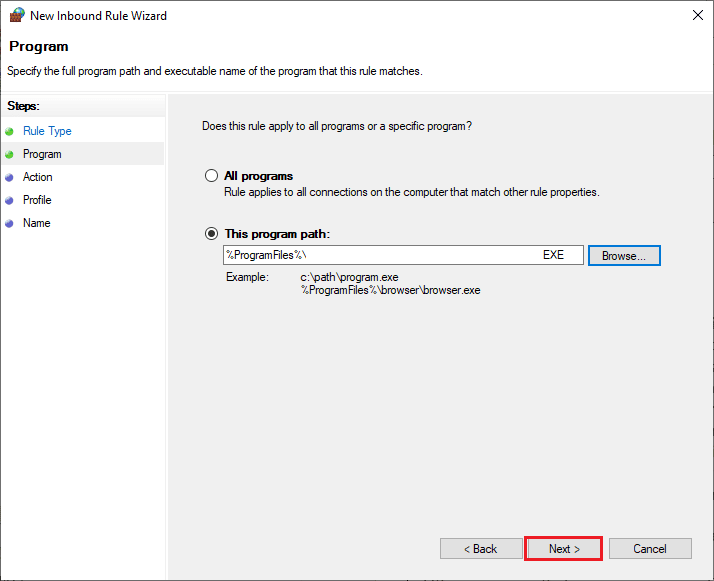
8. Maintenant, sélectionnez le bouton radio à côté de Autoriser la connexion et cliquez sur Suivant> tel que représenté.
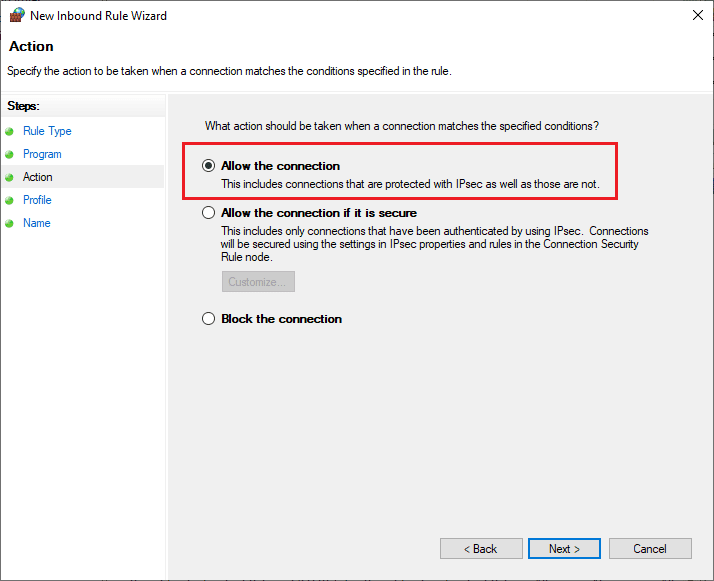
9. Assure-toi Domaine, Privé, Public les cases sont sélectionnées et cliquez sur Suivant> comme montré.
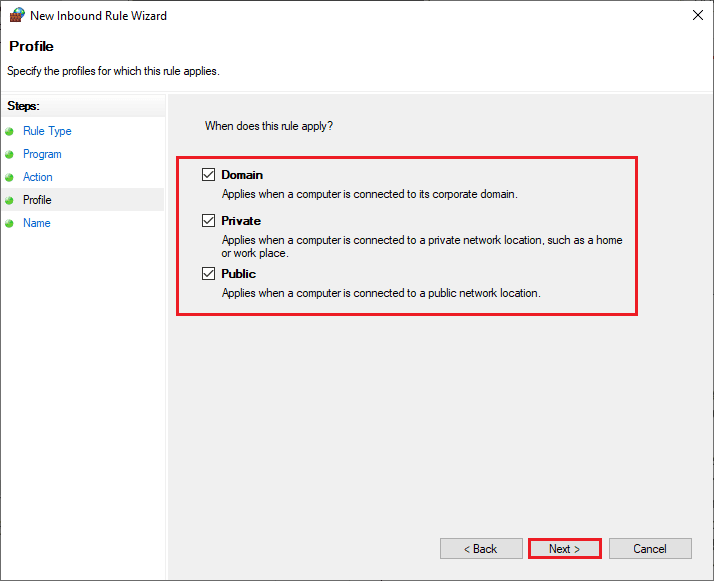
10. Enfin, ajoutez un nom à votre nouvelle règle et cliquez sur Finition.
Lire aussi: Avez-vous besoin du Xbox Live pour jouer à Warzone ?
Méthode 10 : désactiver temporairement l’antivirus (le cas échéant)
Certains programmes antivirus incompatibles installés sur votre ordinateur provoqueront l'erreur Call of Duty Dev 6634. Pour éviter les conflits, vous devez vous assurer des paramètres de sécurité de votre ordinateur Windows 10 et vérifier s'ils sont stables ou non. Pour savoir si la suite antivirus est à l'origine de l'erreur 6634 de Call of Duty: Modern Warfare, désactivez-la une fois et essayez de vous connecter à un réseau.
Lisez notre guide sur Comment désactiver temporairement l'antivirus sur Windows 10 et suivez les instructions pour désactiver temporairement votre programme antivirus sur votre PC.

Si vous avez résolu votre problème après avoir désactivé le programme antivirus sur votre ordinateur, il est conseillé de désinstaller complètement le programme de votre PC. Lisez notre guide Forcer la désinstallation des programmes qui ne se désinstallent pas sous Windows 10 pour désinstaller votre programme antivirus sur votre ordinateur.
Recommandée:
Nous espérons que ce guide vous a été utile et que vous pourrez résoudre Erreur de développement 6634 sur votre PC Windows. Faites-nous savoir quelle méthode a le mieux fonctionné pour vous. De plus, si vous avez des questions/suggestions, n'hésitez pas à les déposer dans la section commentaires.